excel如何快速批量计算出时间差
来源:网络收集 点击: 时间:2024-05-04【导读】:
在excel办公中,我们经常会遇到需要用excel求时间差,在考勤统计、合同有效期等方面应用很广泛,可以求天数、小时数、年数等等,那我们应该怎么做才能快速批量并且准确的求出时间差呢?接下来我将用一个例子为大家讲解如何操作。工具/原料moreexcel方法/步骤1/6分步阅读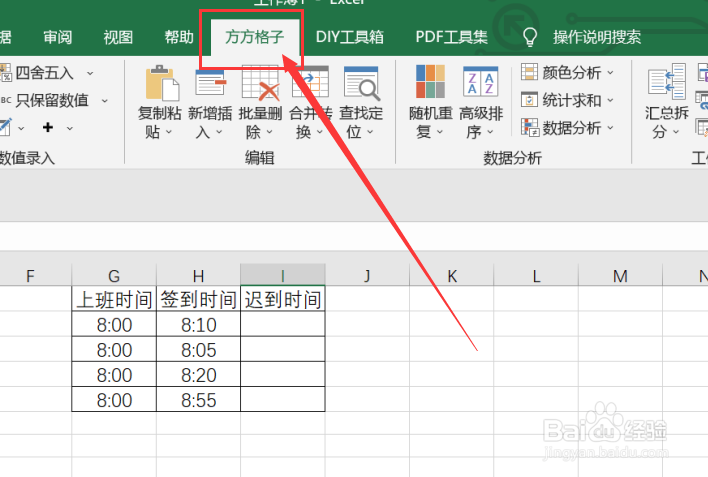 2/6
2/6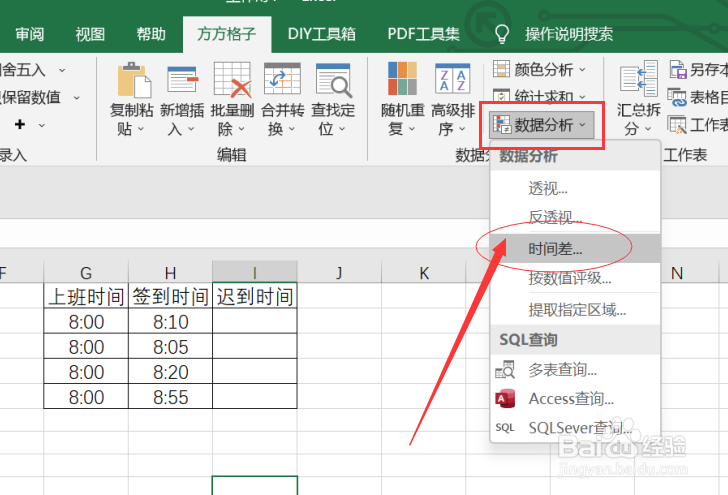 3/6
3/6 4/6
4/6 5/6
5/6 6/6
6/6 注意事项
注意事项
用excel求时间差,在考勤统计、合同有效期等方面应用很广泛,可以求天数、小时数、年数等等,我们应该怎么操作呢?首先,我们应该先打开excel软件,打开excel软件后,再点击”方方格子“选项卡。
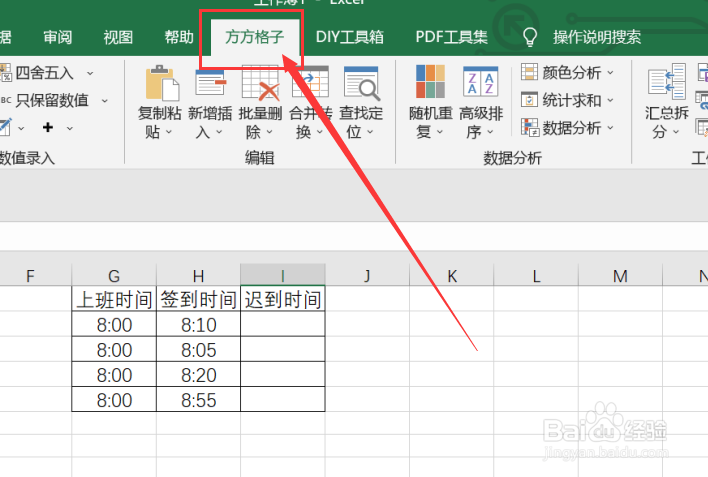 2/6
2/6在数据分析模块中,点击”数据分许“选项卡,点击后会出现下拉菜单,点击下拉菜单中的“时间差”选项,点击后即可进行下一步操作。
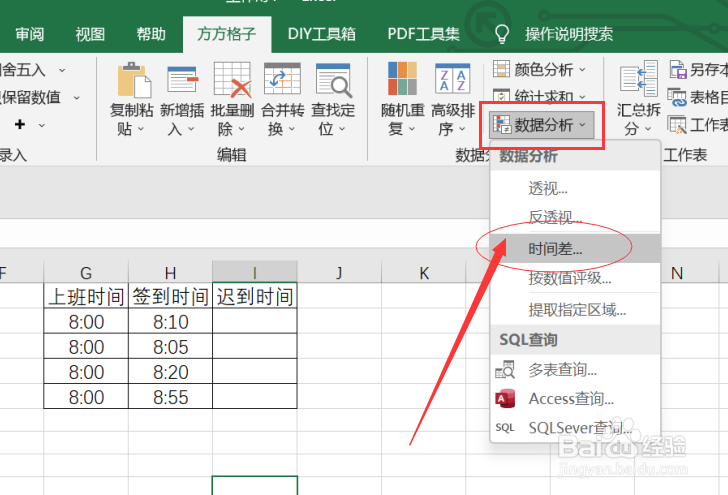 3/6
3/6点击后会出现对话框,让我们选择需要处理的部分,首先,我们应该先选择时间较小的一列,例如这里我们选择的是上班时间G2:G5。
 4/6
4/6接着我们再选中较大的时间,例如这里我们选择的是签到时间H2:H5。
 5/6
5/6点击确定和就会弹出对话框,我们需要先核实一下我们选中的区域是否有问题,如果没有问题,我们就可以选择我们需要算出的时间差,例如这里我们勾选的是“求分钟数”。
 6/6
6/6点击确定后,会再次弹出一个对话框,我们只需要选择我们得出结果需要存放的单元格即可点击确定,点击后就会得到我们所需要的结果了。
 注意事项
注意事项如有帮助帮忙点赞哦!
EXCELEXCEL求时间差版权声明:
1、本文系转载,版权归原作者所有,旨在传递信息,不代表看本站的观点和立场。
2、本站仅提供信息发布平台,不承担相关法律责任。
3、若侵犯您的版权或隐私,请联系本站管理员删除。
4、文章链接:http://www.1haoku.cn/art_673024.html
上一篇:愁更愁的是哪一首诗
下一篇:天猫精灵如何解除绑定
 订阅
订阅